Створення нового облікового запису користувача – найпростіший спосіб зробити це.
- Можуть бути різні причини для зміни основного облікового запису в Windows, зокрема проблеми з безпекою та зміни відповідальності користувача.
- Щоб перемикатися між обліковими записами в Windows 10, можна використовувати налаштування, панель керування або командний рядок.
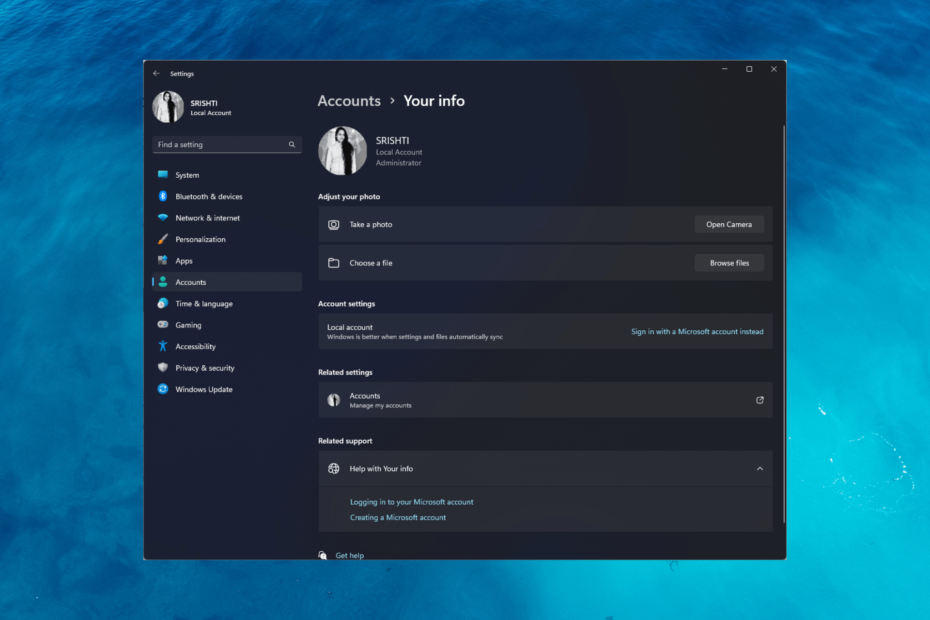
XВСТАНОВИТИ, НАТИСНУВШИ ЗАВАНТАЖИТИ ФАЙЛ
- Завантажте Restoro PC Repair Tool який поставляється із запатентованими технологіями (патент доступний тут).
- Натисніть Розпочати сканування щоб знайти проблеми з Windows, які можуть спричиняти проблеми з ПК.
- Натисніть Відремонтувати все щоб вирішити проблеми, що впливають на безпеку та продуктивність вашого комп’ютера.
- Restoro завантажив 0 читачів цього місяця.
Windows дозволяє створювати та керувати кілька облікових записів користувачів на вашому комп’ютері. Якщо ви шукаєте способи змінити основний обліковий запис у Windows 10, цей посібник проведе вас через цей процес.
Ми розглянемо кроки та передумови для зміни основного облікового запису, забезпечуючи плавний перехід і безперервний доступ до ресурсів і налаштувань вашого ПК.
Як змінити основний обліковий запис Microsoft у Windows 10?
Перш ніж продовжити зміну основного облікового запису в Windows 10, важливо врахувати наступні передумови:
- Переконайтеся, що ваш комп’ютер підключено до Інтернету.
- Резервне копіювання важливих даних.
- Переконайтеся, що у вас є доступ до поточного основного облікового запису.
- Перевірте UAC увімкнено і встановити відповідний рівень, щоб дозволити адміністративні дії під час процесу.
Якщо ви проходили перевірки, використовуйте різні способи зміни облікового запису.
1. Створіть новий обліковий запис користувача
- Прес вікна + я щоб відкрити Налаштування додаток
- Йти до Облікові записи.

- Натисніть Сім'я та інші користувачі.
- Тепер під Інші користувачі, натисніть Додайте ще когось до цього ПК.

- Дотримуйтесь інструкцій на екрані, щоб створити новий обліковий запис користувача.
- Після створення облікового запису виберіть його та виберіть Змінити тип облікового запису.

- Тепер установіть його як Адміністратор і натисніть в порядку.
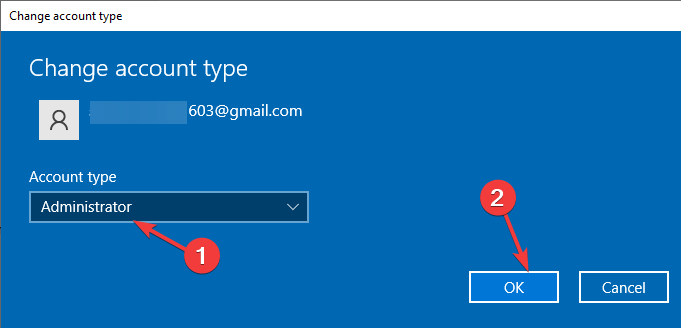
- Вийдіть із поточного основного облікового запису та ввійдіть у новий.
2. Перемикання облікових записів користувачів
- Прес вікна + Л щоб заблокувати комп’ютер або вийти з поточного облікового запису.
- На екрані входу виберіть обліковий запис користувача, який ви хочете використовувати як основний обліковий запис, і введіть пароль.
- Прес вікна + я щоб відкрити Налаштування додаток
- Йти до Облікові записи.

- Натисніть Ваша інформація.
- Тепер натисніть Натомість увійдіть за допомогою локального облікового запису.

- Виберіть обліковий запис і введіть PIN-код і натисніть Далі.

- Зараз Введіть дані свого локального облікового запису сторінку, введіть Ім'я користувача, і Новий парольі натисніть Далі.

- Вийдіть і увійдіть, використовуючи новий обліковий запис, і це буде ваш основний обліковий запис.
3. Зміна облікового запису Microsoft на локальний обліковий запис
- Натисніть вікна ключ, знайдіть піктограму профілю користувача, клацніть правою кнопкою миші та виберіть Змінити налаштування облікового запису.

- На Ваша інформація розділ, натисніть Натомість увійдіть за допомогою локального облікового запису.

- Тепер натисніть Натомість увійдіть за допомогою локального облікового запису.
- Виберіть обліковий запис і введіть PIN-код і натисніть Далі.

- Зараз Введіть дані свого локального облікового запису сторінку, введіть Ім'я користувача, і Новий парольі натисніть Далі.

- Вийдіть і увійдіть, використовуючи новий обліковий запис, і він стане вашим основним обліковим записом.
- Помилка сервера повернула реферала [виправити]
- Що таке Msra.exe, як завантажити та використовувати
4. Використовуйте панель керування
- Натисніть вікна ключ, вид панель управлінняі натисніть ВІДЧИНЕНО.
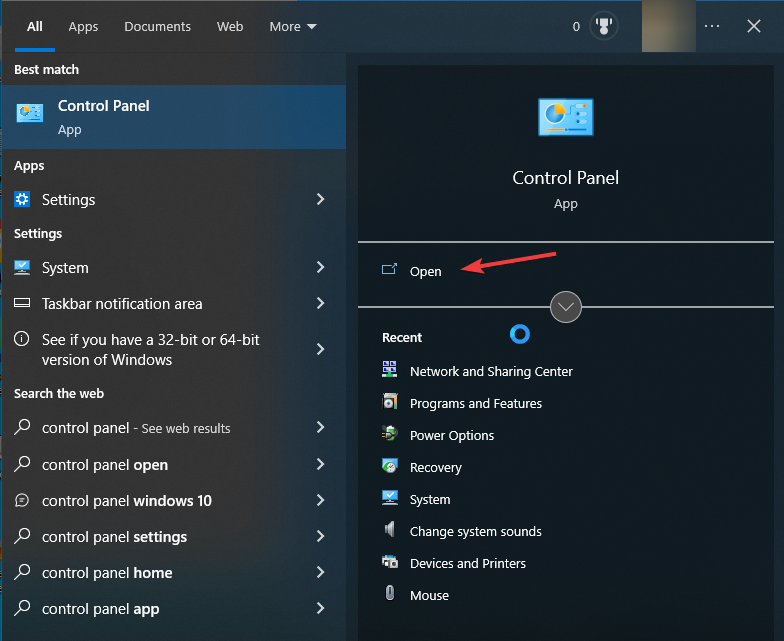
- Виберіть Переглянути за як Категоріяі натисніть Облікові записи користувачів.

- Виберіть Облікові записи користувачів знову.
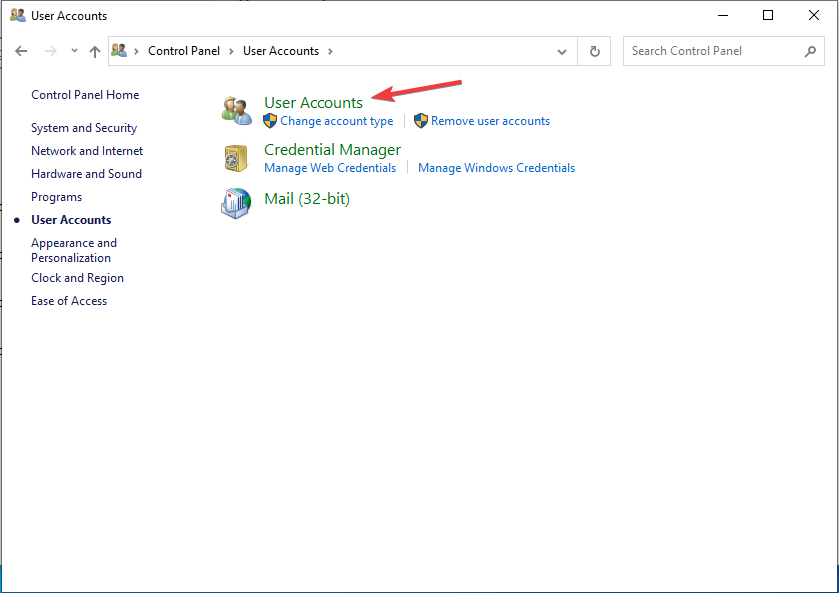
- Натисніть Керувати іншим обліковим записом.

- Виберіть обліковий запис користувача, який потрібно змінити.
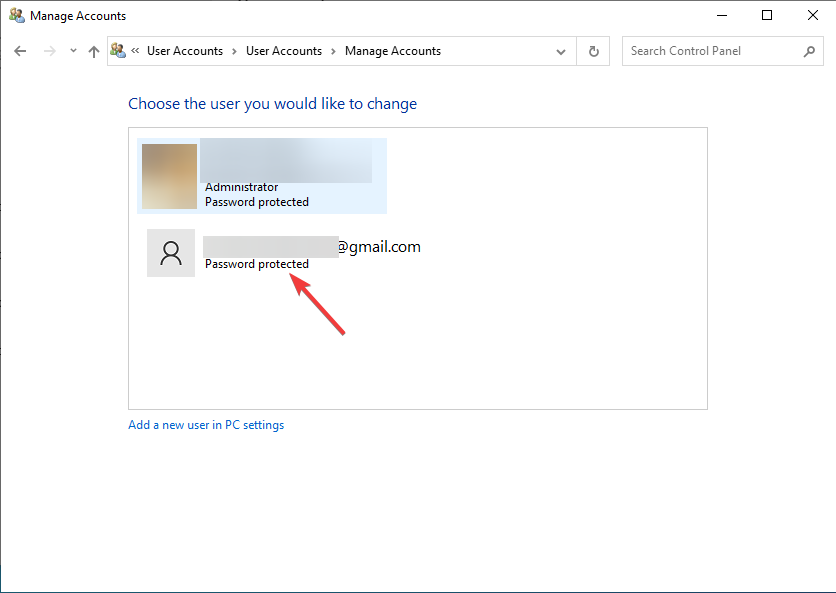
- Натисніть Змініть тип облікового запису.

- Собраний Адміністратор і натисніть кнопку Змінити тип облікового запису кнопку.

- Тепер вийдіть із системи та увійдіть, використовуючи новий обліковий запис, і це може бути основний обліковий запис.
5. Використовуйте командний рядок
- Натисніть вікна ключ, вид командний рядокі натисніть Запустити від імені адміністратора.

- Скопіюйте та вставте наступну команду, щоб створити нове ім’я користувача після заміни з потрібним іменем користувача та з паролем, який ви бажаєте використовувати, і натисніть Введіть:
мережевий користувач/add - Після створення облікового запису введіть наступну команду та натисніть Введіть:
адміністратори локальної групи мережі/add 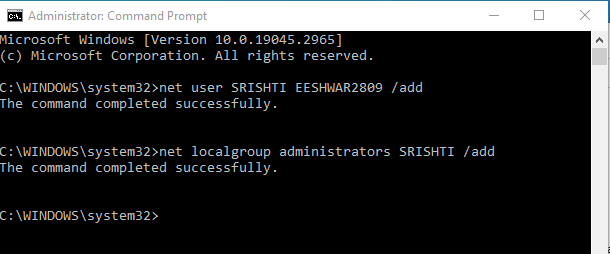
- Тепер вийдіть із системи та увійдіть, використовуючи новий обліковий запис, і це може бути основний обліковий запис.
Отже, це методи, за допомогою яких можна змінити свій основний обліковий запис у Windows 10.
Ми також рекомендуємо прочитати наш посібник що робити, якщо ви не можете увійти в Windows 10 за допомогою облікового запису Microsoft.
Якщо у вас є запитання чи пропозиції, не соромтеся згадати їх у розділі коментарів нижче,
Виникли проблеми? Виправте їх за допомогою цього інструменту:
СПОНСОРОВАНО
Якщо наведені вище поради не допомогли вирішити вашу проблему, на комп’ютері можуть виникнути глибші проблеми з Windows. Ми рекомендуємо завантаження цього інструменту відновлення ПК (оцінка «Чудово» на TrustPilot.com), щоб легко їх вирішити. Після встановлення просто натисніть Розпочати сканування кнопку, а потім натисніть на Відремонтувати все.


